
Co vědět
- Zálohovat iTunes: Zavřete iTunes. Přejděte do složky iTunes. Přetáhněte složku iTunes na externí pevný disk.
- Najděte složku iTunes: V iTunes přejděte na Předvolby > Pokročilý. V sekci Složka iTunes Media si poznamenejte umístění složky iTunes.
- Konsolidace knihovny iTunes: V iTunes vyberte Soubor > Knihovna > Uspořádat knihovnu > Konsolidujte soubory > OK.
Tento článek vysvětluje, jak najít, konsolidovat a zálohovat mediální složku iTunes v iTunes 12 a novějších.
Zálohujte iTunes na externí pevný disk
Vytvářejte zálohy důležitých souborů, abyste byli připraveni na selhání počítače nebo selhání hardwaru. Záloha je obzvláště důležitá, když vezmete v úvahu čas a peníze investované do knihovny iTunes. Chcete -li zálohovat knihovnu iTunes, potřebujete externí disk s dostatkem volného místa pro uložení knihovny. Pokud jsou soubory vaší knihovny iTunes na jednom místě a organizovány, je zálohování souborů na externí pevný disk snadné. Pokud ne, budete chtít svoji složku médií iTunes vyhledat a před zálohováním ji konsolidovat. Zálohování hudby z iTunes na externí pevný disk:
-
Zavřete iTunes.
-
Najděte svou složku iTunes podle umístění uvedeného v iTunes.
-
Přetažením složky iTunes na externí pevný disk zkopírujete knihovnu iTunes na pevný disk.
-
Jak dlouho bude přenos trvat, určuje velikost vaší knihovny a rychlost disku.
Pravidelně vytvářejte nové zálohy. Pokud často přidáváte obsah do své knihovny iTunes, zálohujte knihovnu týdně nebo měsíčně. Tuto zálohu použijte k obnovení knihovny iTunes z pevného disku.
Jak najít knihovnu iTunes
Než budete moci zálohu zálohovat, potřebujete umístění své knihovny iTunes. Zjistíte to takto:
-
Stáhněte si libovolnou hudbu z Apple Music (pokud se přihlásíte k odběru), kterou chcete zálohovat. Skladby z Apple Music si můžete znovu stáhnout později, ale je snazší mít úplnou zálohu, než tyto skladby stahovat znovu.
-
Připojte pevný disk k počítači, který obsahuje vaši knihovnu iTunes.
-
Složka iTunes ve výchozím nastavení obsahuje složku iTunes Media, do které se vejde vaše hudba. Výchozí umístění složky iTunes se liší podle počítače a operačního systému:
- Na počítači Mac přejděte na Nálezce, vyberte své uživatelské jméno a klikněte na Hudba.
- Ve Windows Vista nebo novějším přejděte na Uživateléuživatelské jménoHudba složka.
- Ve Windows XP přejděte na Dokumenty a nastaveníUživatelské jménoMoje dokumentyMoje hudba složku.
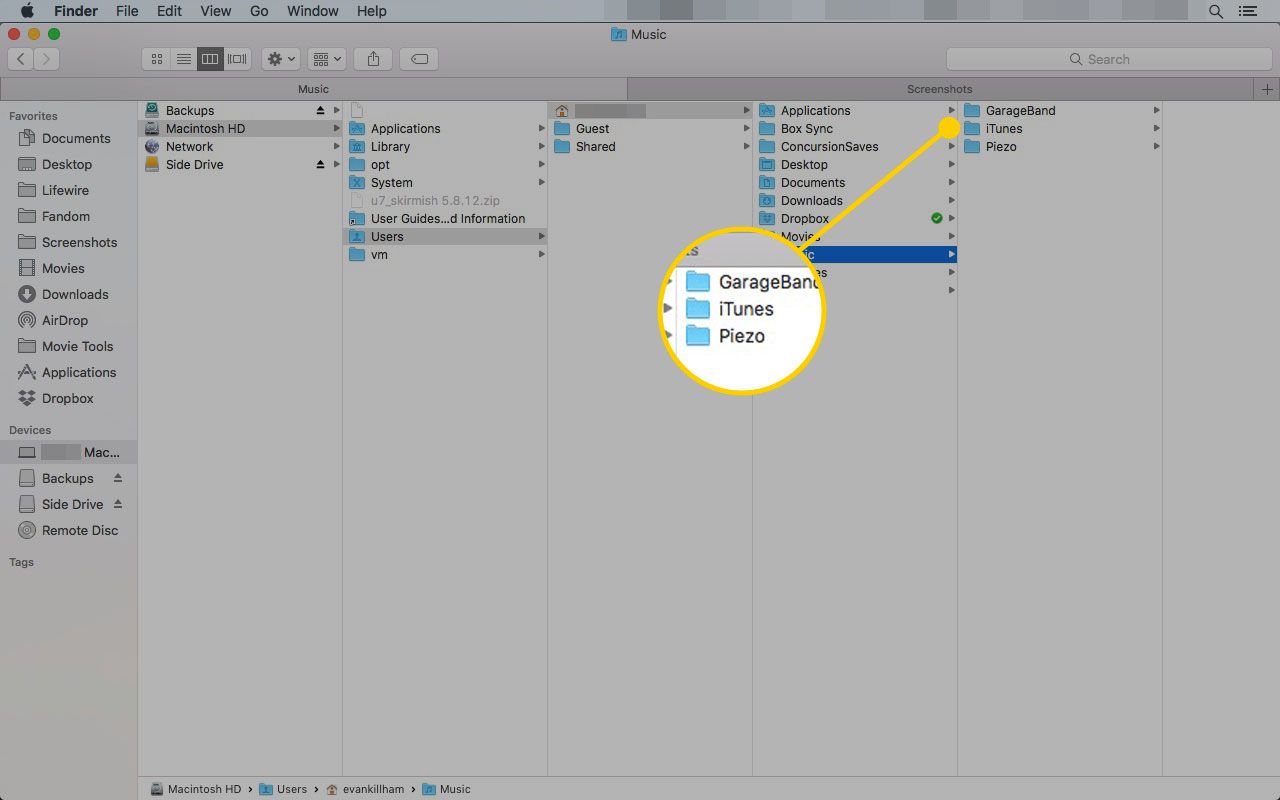
-
Ve všech těchto umístěních uvidíte složku s názvem iTunes.
Najděte složku iTunes, která není ve výchozím umístění
Pokud svou složku iTunes nevidíte ve výchozím umístění, vyhledejte ji podle následujících kroků:
-
Otevřeno iTunes.
-
Otevři Předvolby okno. Na počítači Mac přejděte na iTunes > Předvolby. v Windows, přejděte na Upravit > Předvolby.
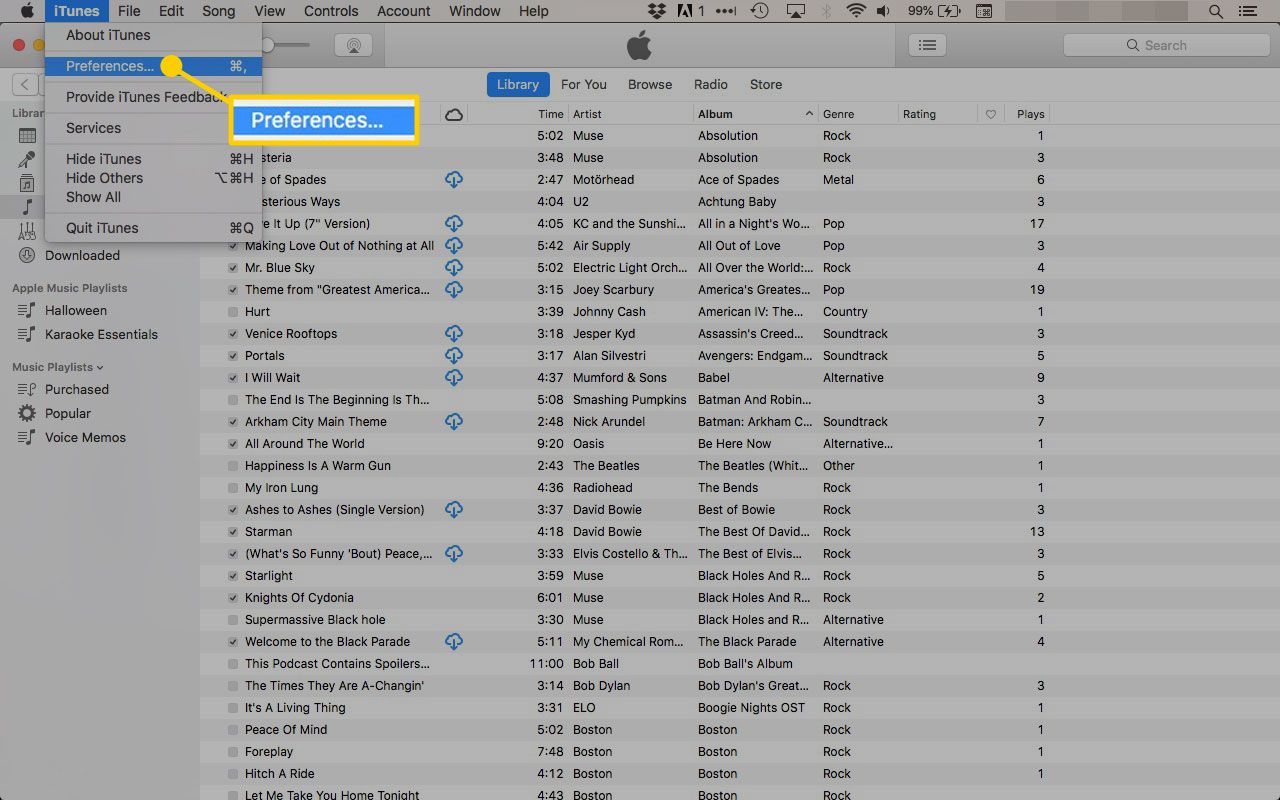
-
Vybrat Pokročilý tab.
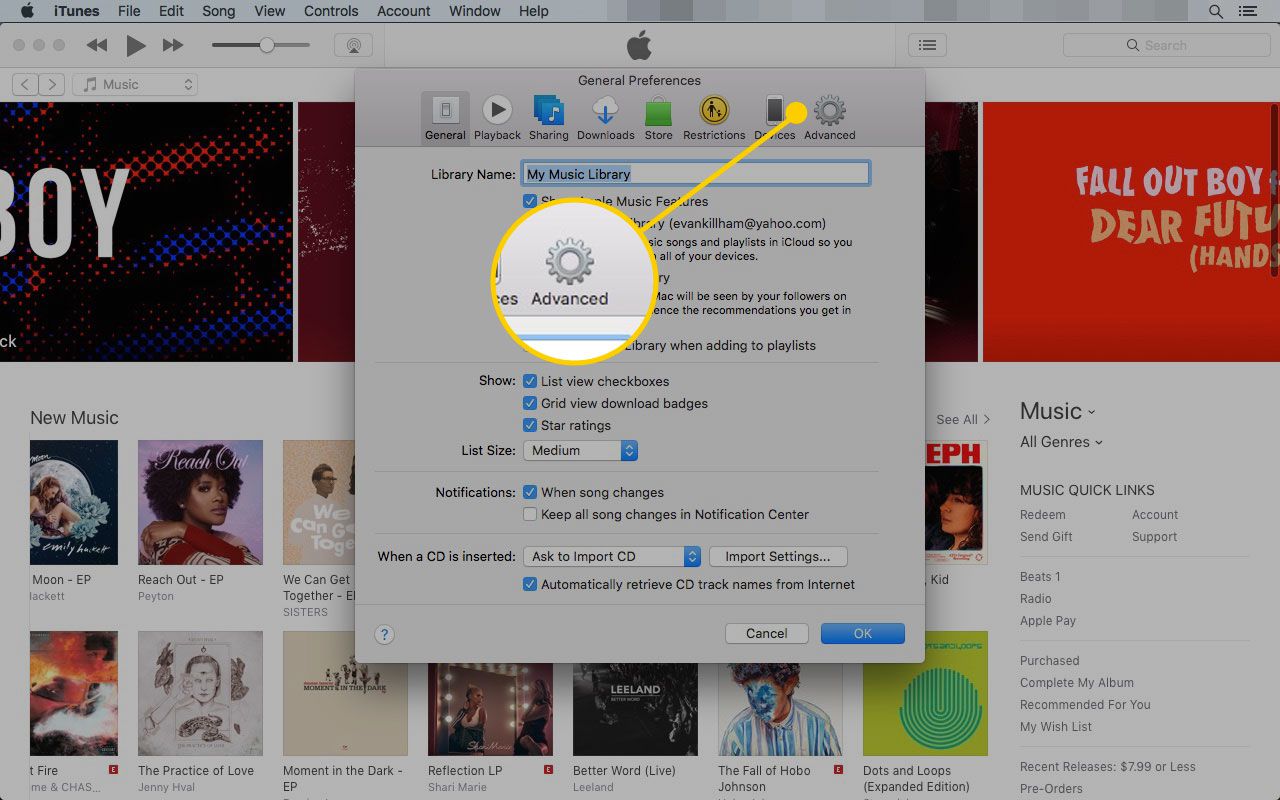
-
Jděte na Umístění složky iTunes Media sekci, kde najdete umístění složky iTunes.
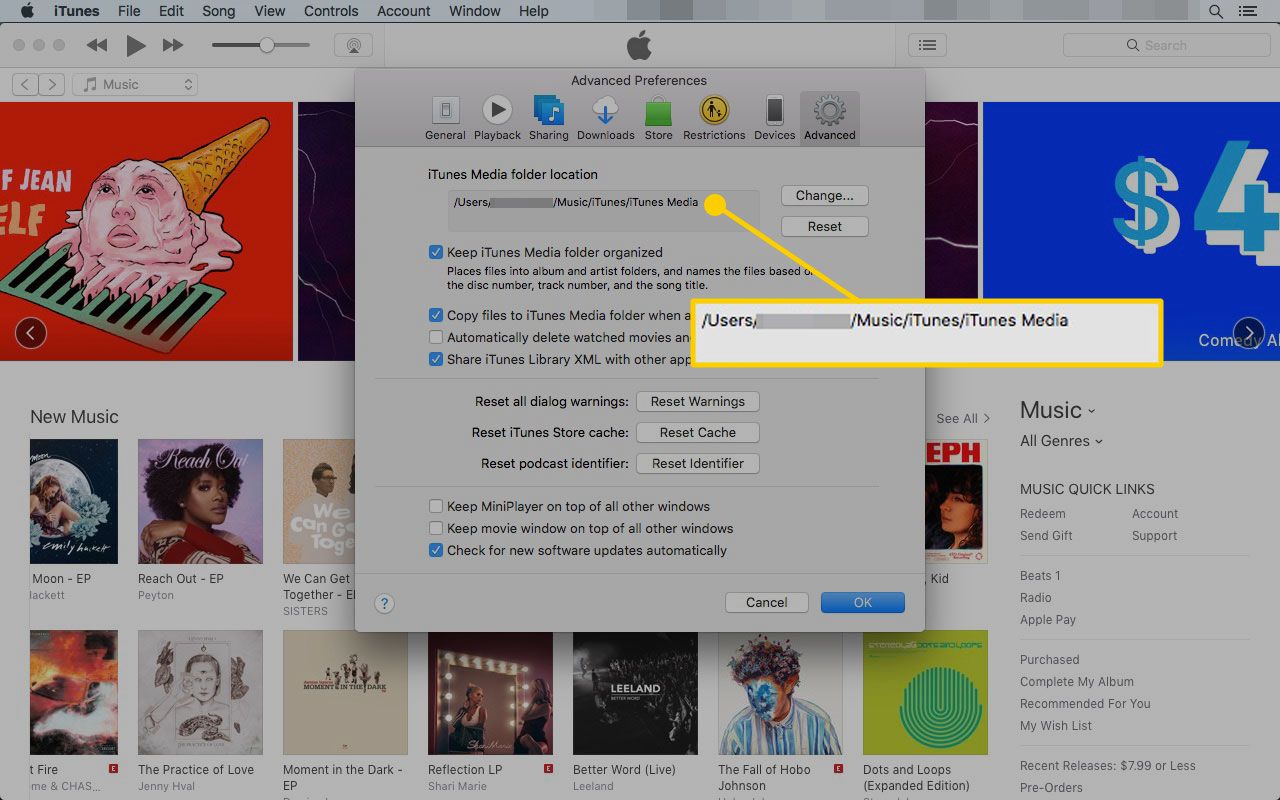
-
Vybrat Při přidávání do knihovny zkopírujte soubory do složky iTunes Media Zaškrtnutím políčka zajistíte, aby se skladby, které přidáte do své knihovny, dostaly do této složky.
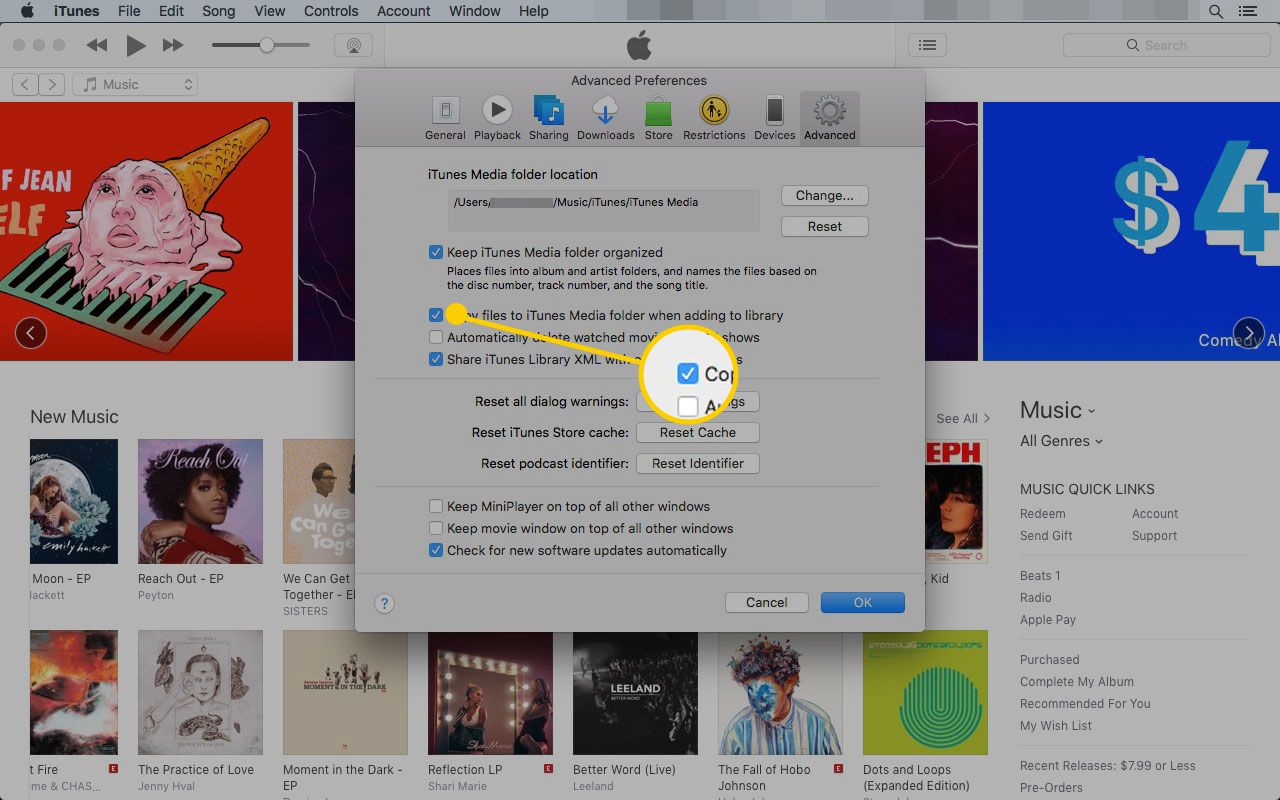
-
Vybrat OK zavřít okno.
Konsolidujte svou knihovnu iTunes
Hudba, filmy a další položky v knihovně iTunes nemusí být ve stejné složce. V závislosti na tom, kde jste získali soubory a jak je spravujete, mohou být tyto soubory na různých místech vašeho počítače. Před zálohováním konsolidujte všechny iTunes do složky iTunes Media, abyste nic neztratili. Sloučení knihovny iTunes:
-
V iTunes vyberte Soubor > Knihovna > Uspořádat knihovnu.
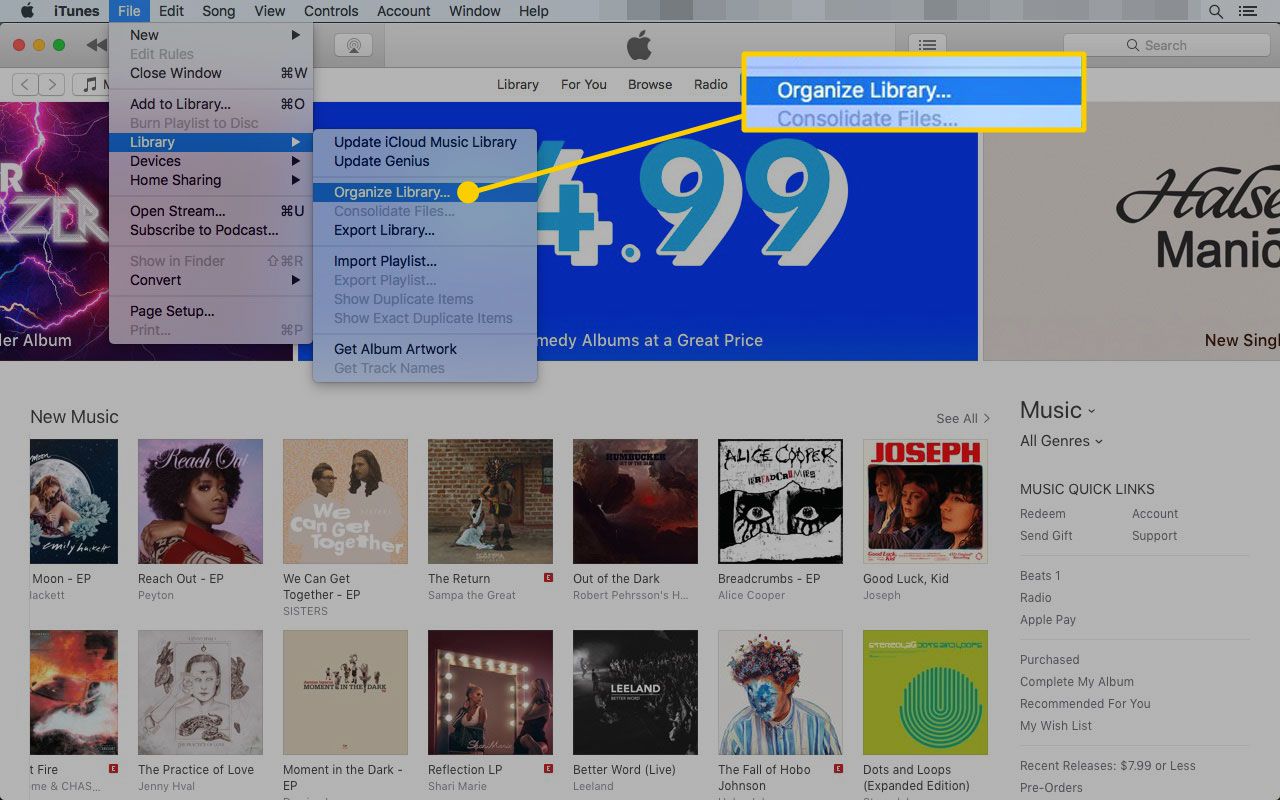
-
V Uspořádat knihovnu okno, vyberte Konsolidujte soubory přesuňte soubory v knihovně iTunes na jedno místo.
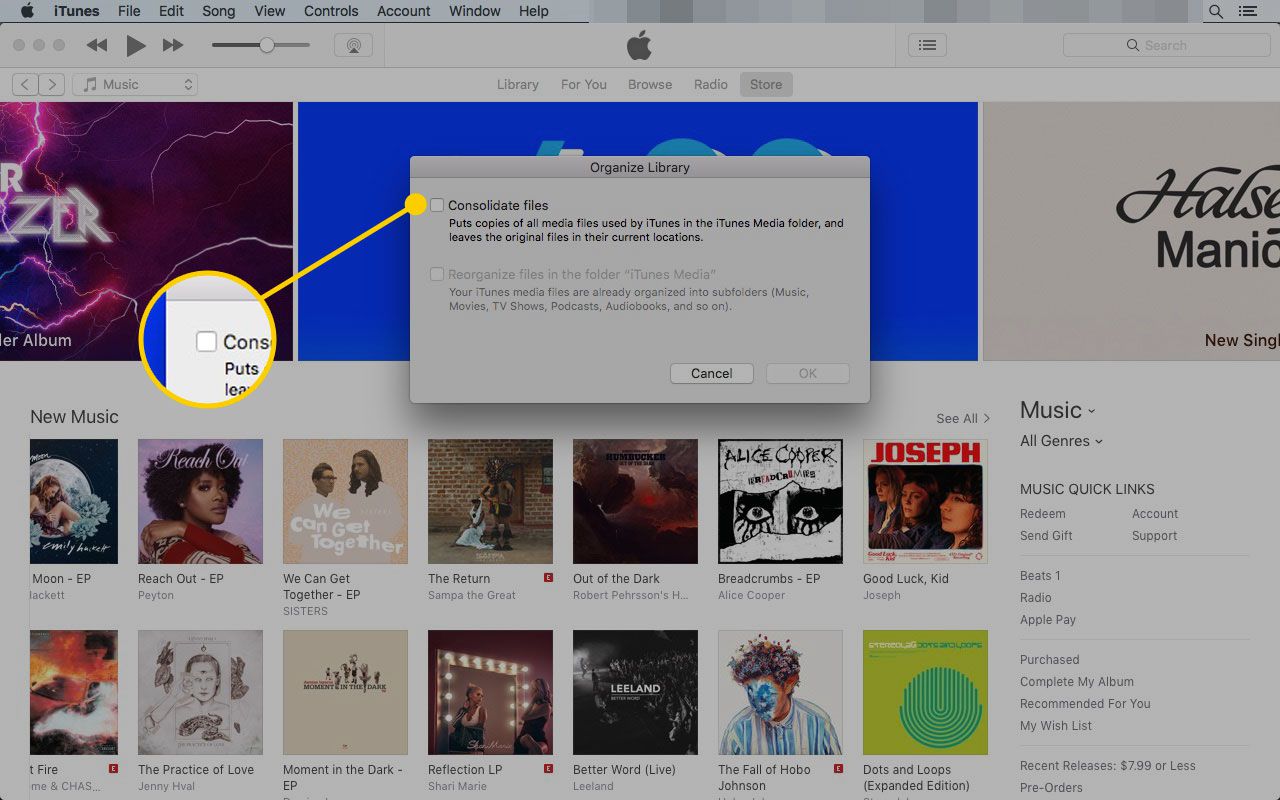
-
Je -li k dispozici, vyberte Reorganizujte soubory ve složce iTunes Media zaškrtávací políčko. Pokud jsou vaše soubory uspořádány do podsložek pro hudbu, filmy, televizní pořady, podcasty, audioknihy a další média, tato možnost není k dispozici.
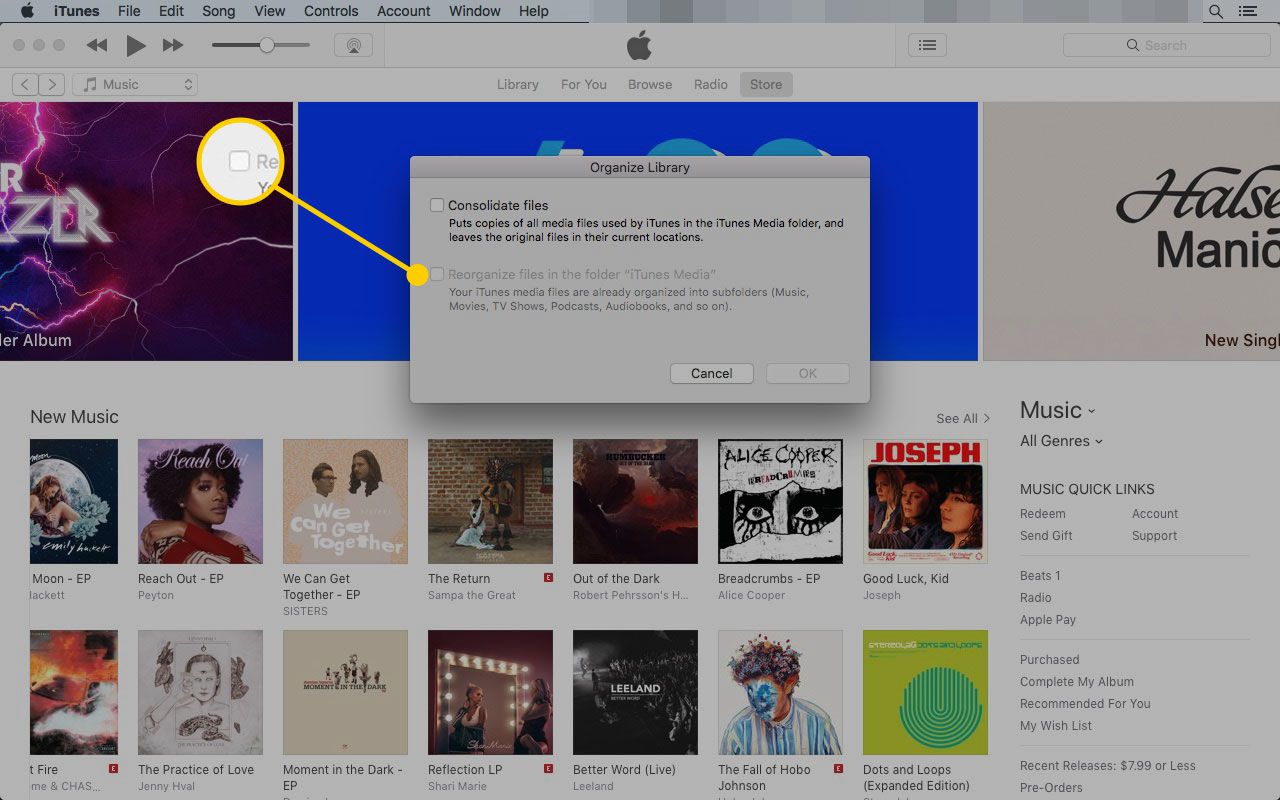
-
Vybrat OK.
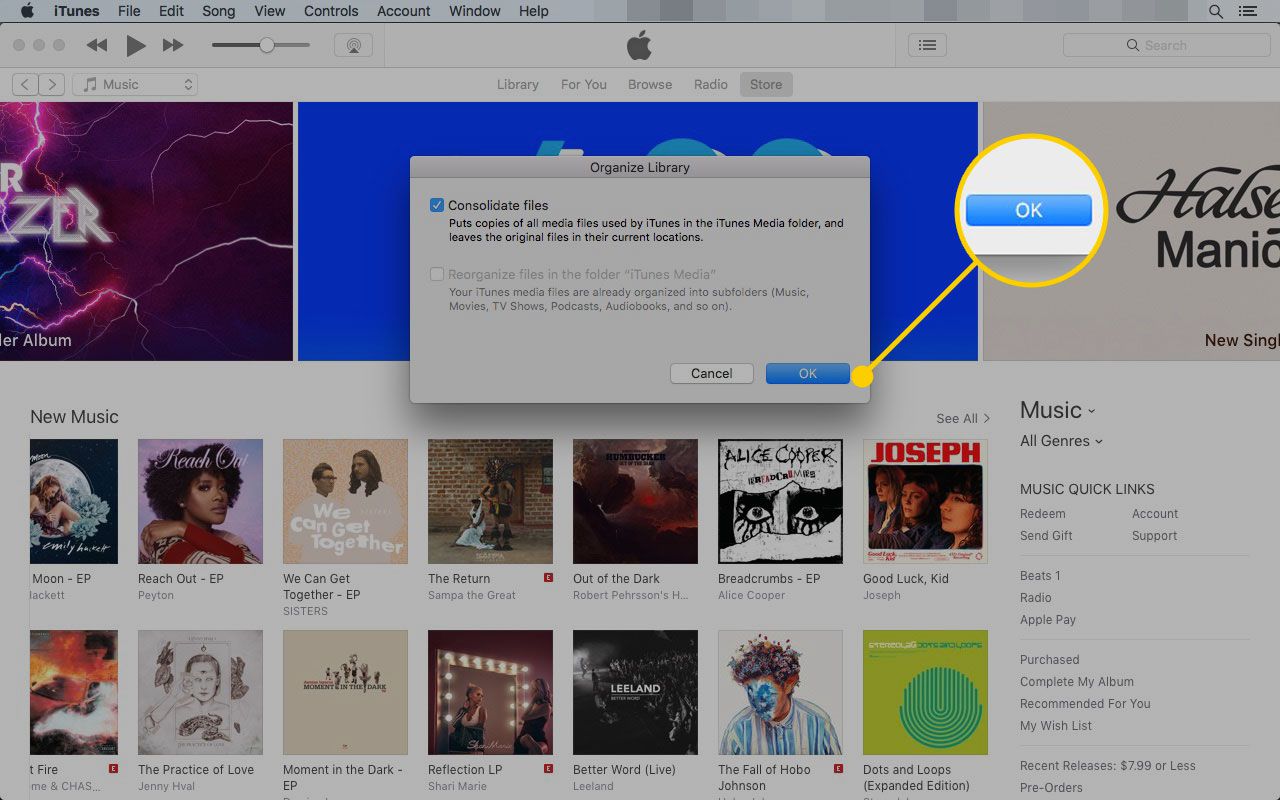
-
iTunes konsoliduje a organizuje vaši knihovnu.
Konsolidace souborů kopíruje položky, nikoli přesouvá soubory, takže skončíte s duplikáty všech souborů, které byly mimo složku iTunes Media. Po provedení zálohy tyto soubory odstraňte, abyste ušetřili místo.
Další možnosti pro zálohování iTunes
Externí pevný disk není jedinou možností, jak vytvořit zálohu knihovny iTunes. Mezi další možnosti patří:
- Zálohujte pevný disk pomocí Time Machine (Mac) nebo jiného zálohovacího softwaru.
- Zpět do cloudu.
- K zálohování hudby použijte iTunes Match.
Pokud váš pevný disk selhal a nemáte zálohu, zjistěte, jak pomocí iPhone ukládat hudbu po havárii pevného disku.